Creación y uso de grupos para administrar cuentas de desarrollador en Azure API Management
SE APLICA A: Desarrollador | Básico | Básico v2 | Estándar | Standard v2 | Premium |Premium v2
En API Management, los grupos se usan para administrar la visibilidad de productos para los desarrolladores en el portal para desarrolladores. Los productos son visibles en primer lugar para los grupos y luego los desarrolladores de dichos grupos pueden ver y suscribirse a los productos asociados a los grupos.
API Management tiene los siguientes grupos invariables:
Administradores: grupo integrado que contiene solo la cuenta de correo electrónico de administrador proporcionada en el momento de la creación del servicio. Su pertenencia es administrada por el sistema; los usuarios no se pueden agregar ni quitar del grupo. El propósito principal de la cuenta de administrador es acceder a la interfaz administrativa del portal para desarrolladores para personalizar y publicar el contenido del portal. Cualquier usuario que tenga permisos de RBAC de Azure para personalizar el portal para desarrolladores puede autenticarse como administrador para personalizar el portal.
Nota:
En cualquier momento, un propietario del servicio puede actualizar la configuración de correo electrónico del administrador que se usa en las notificaciones de la instancia de API Management.
Desarrolladores : los usuarios del portal para desarrolladores autenticados se incluyen en este grupo. Los desarrolladores son los clientes que compilan aplicaciones con sus API. Los desarrolladores, después de que se les concede acceso al portal para desarrolladores, crean aplicaciones que llaman a las operaciones de una API.
Invitados : a este grupo pertenecen los usuarios del portal para desarrolladores no autenticados como, por ejemplo, clientes potenciales que visitan el portal para desarrolladores de una instancia de API Management. Se les concede determinado acceso de solo lectura, como por ejemplo la posibilidad de ver API pero no llamarlas.
Además de estos grupos del sistema, los administradores pueden crear grupos personalizados o usar grupos externos en inquilinos de Microsoft Entra asociados. Los grupos personalizados y externos pueden usarse junto con grupos del sistema en la concesión a los desarrolladores de visibilidad y acceso a productos de la API. Por ejemplo, podría crear un grupo personalizado para los desarrolladores afiliados a una organización asociada específica y permitirles el acceso a las API a partir de un producto que contenga solo las API relevantes. Un usuario puede ser miembro de más de un grupo.
En esta guía se muestra cómo los administradores de una instancia de API Management pueden agregar nuevos grupos y asociarlos a productos y desarrolladores.
Además de crear y administrar grupos en Azure Portal, puede crear y administrar sus grupos mediante la entidad de grupo de la API REST de API Management.
Requisitos previos
Complete las tareas de este artículo: Creación de una instancia de Azure API Management.
Vaya a la instancia de API Management.
En Azure Portal, busque y seleccione Servicios de API Management.
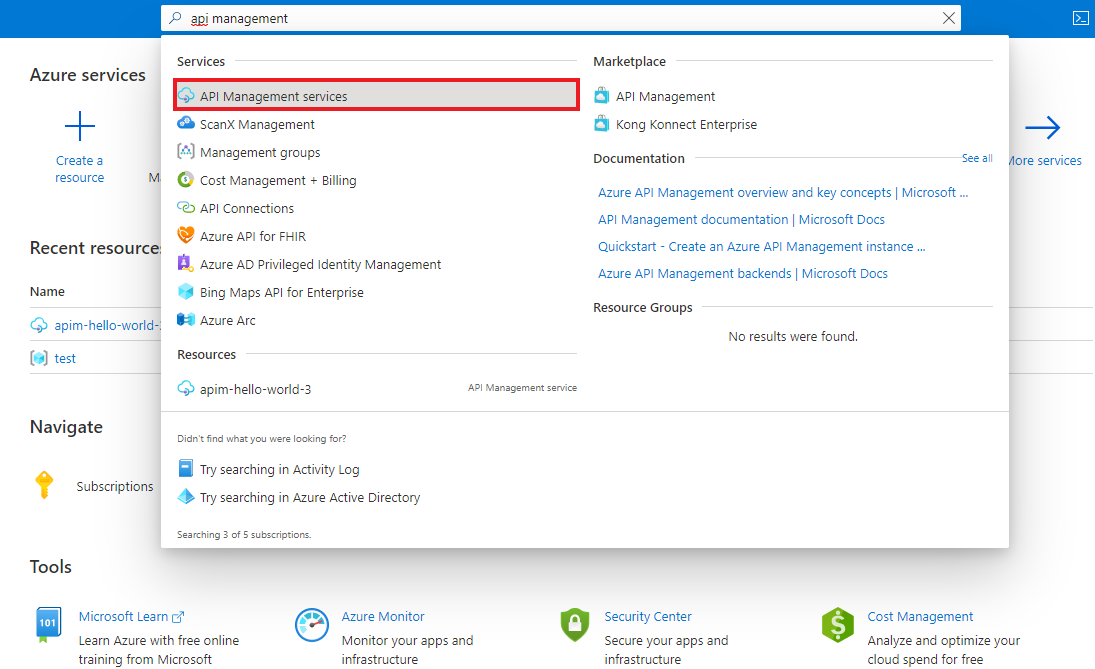
En la página de servicios API Management, seleccione la instancia de API Management.
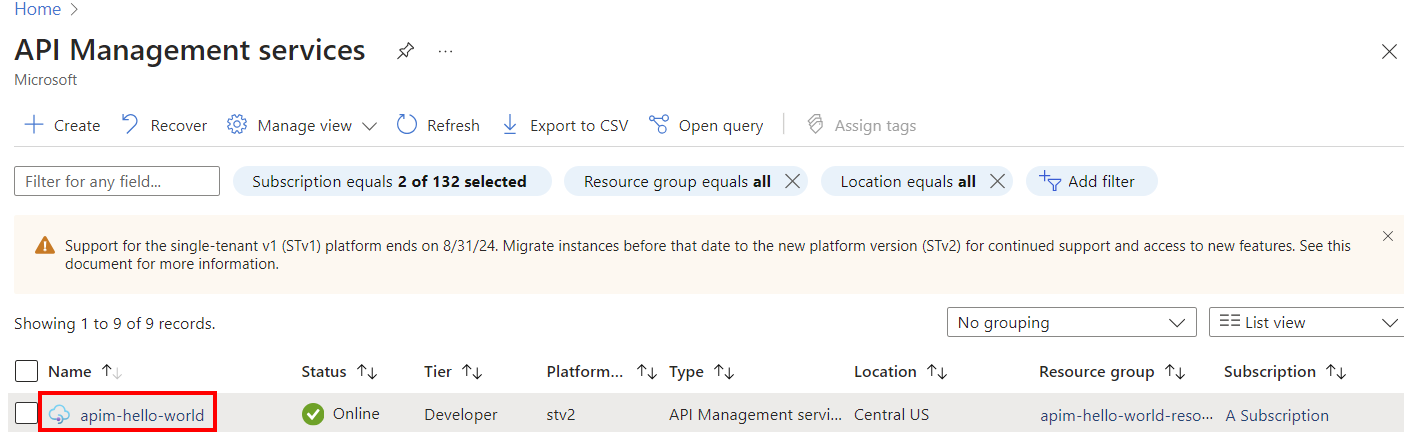
Creación de un grupo
En esta sección se explica cómo agregar un nuevo grupo a la cuenta de API Management.
Seleccione la pestaña Grupos a la izquierda de la pantalla.
Haga clic en +Agregar.
Especifique un nombre único para el grupo y una descripción opcional.
Pulse Crear.
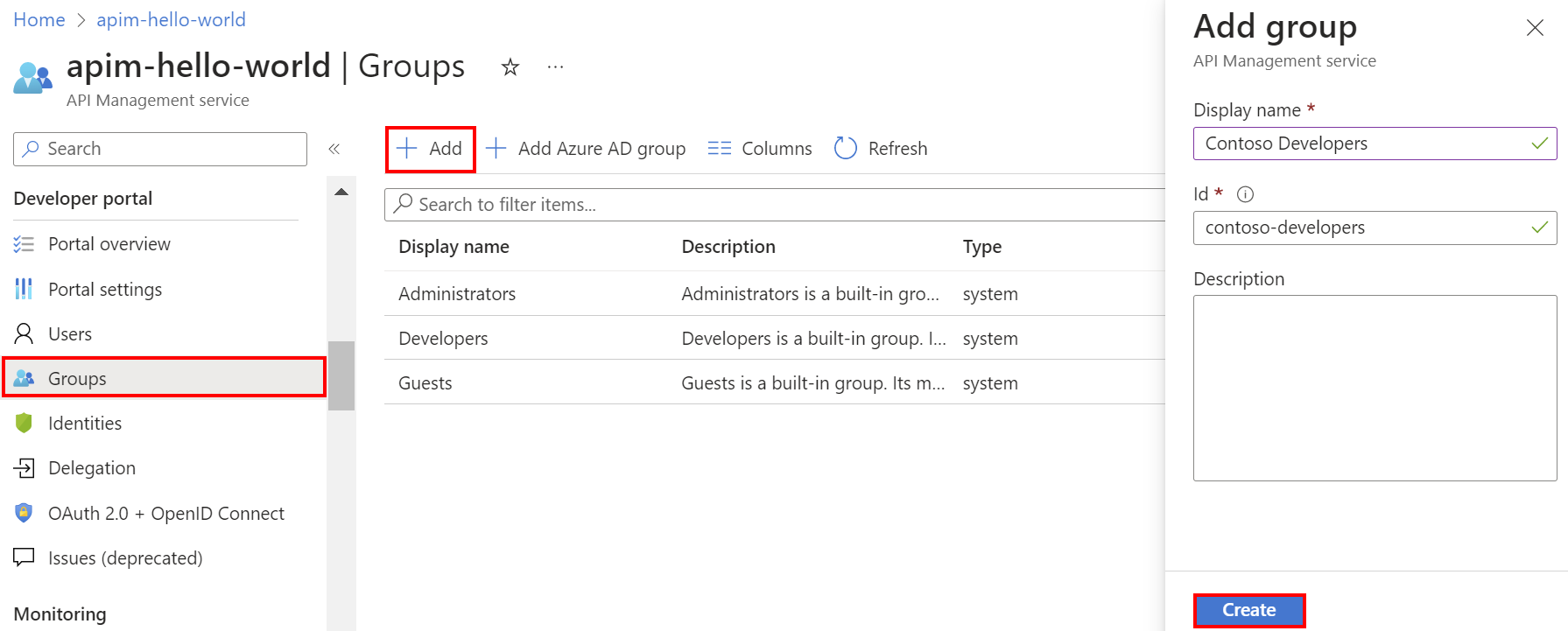 Una vez creado el grupo, se agrega a la lista Grupos.
Una vez creado el grupo, se agrega a la lista Grupos.Para editar el Nombre o la Descripción del grupo, haga clic en el nombre del grupo y seleccione Configuración.
Para eliminar el grupo, seleccione el nombre del grupo y presione Eliminar.
Ahora que se ha creado el grupo, se puede asociar a productos y desarrolladores.
Asociación de un grupo a un producto
Seleccione la pestaña Productos a la izquierda.
Haga clic en el nombre del producto deseado.
Presione Control de acceso>+ Agregar grupo.
Seleccione el grupo que desea agregar.
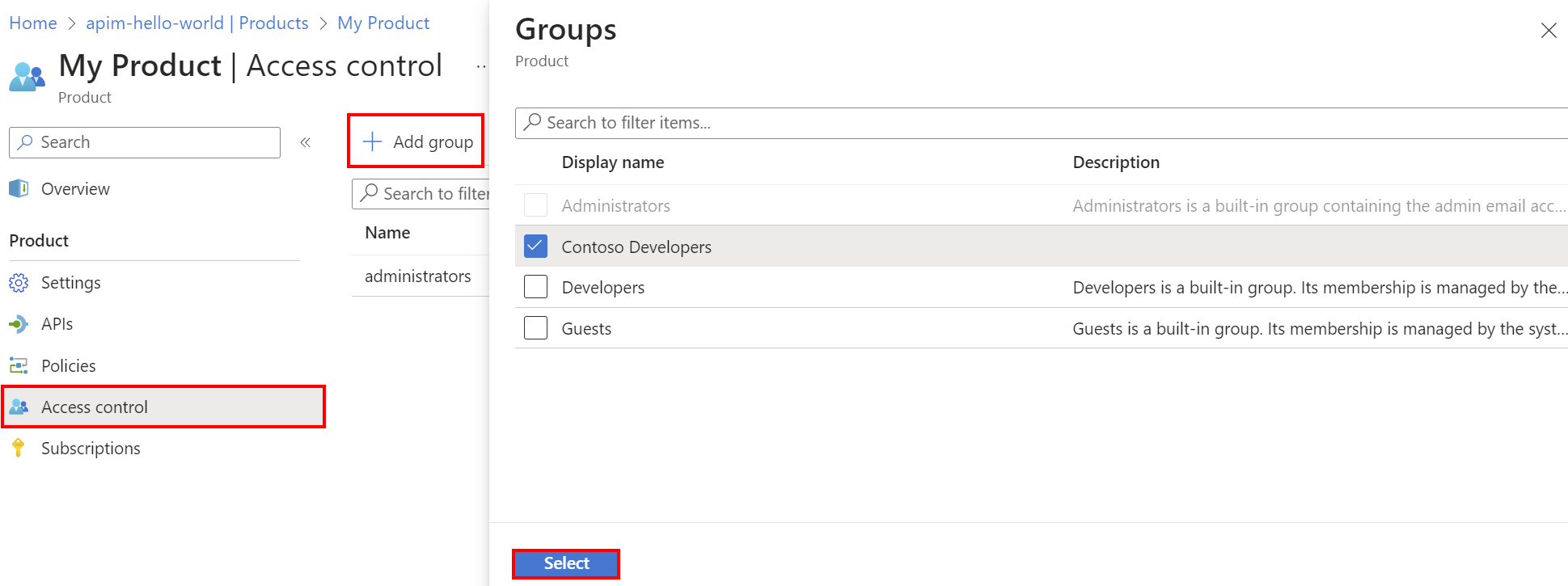
Una vez asociado un producto a un grupo, los desarrolladores del grupo pueden ver el producto y suscribirse a él.
Nota:
Para agregar grupos de Microsoft Entra, vea Autorización de cuentas de desarrollador mediante Microsoft Entra ID en Azure API Management.
Para quitar un grupo del producto, haga clic en Eliminar.
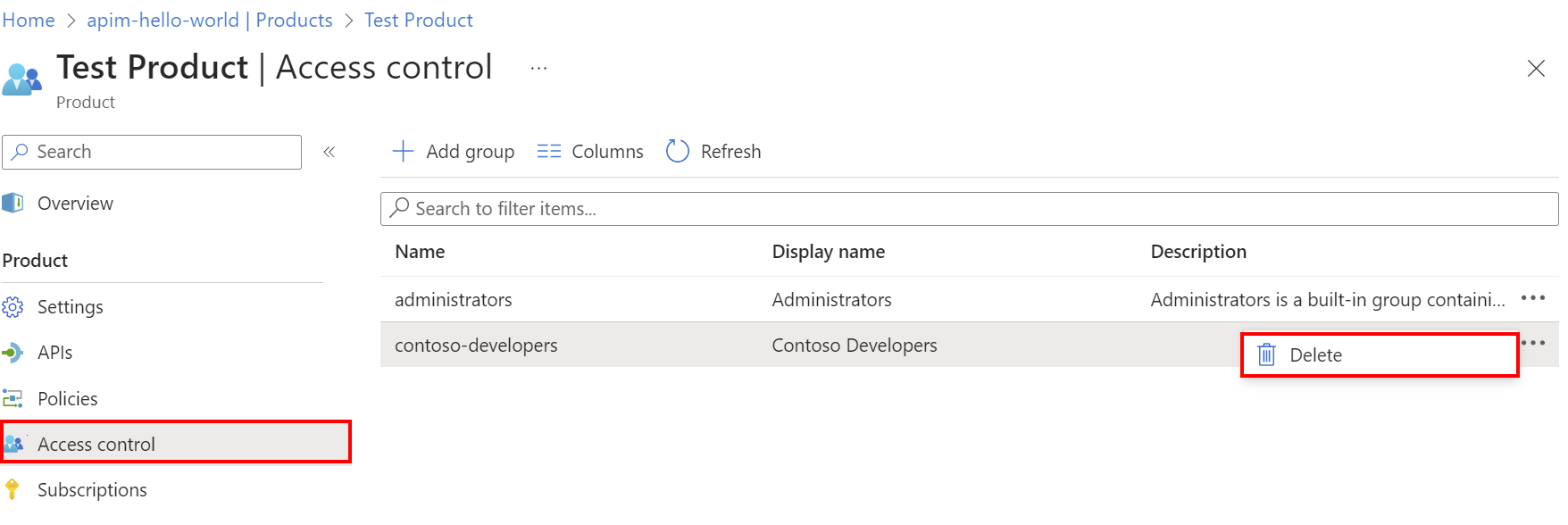
Asociación de grupos a desarrolladores
En esta sección se explica cómo asociar grupos con miembros.
Seleccione la pestaña Grupos a la izquierda de la pantalla y, a continuación, seleccione un grupo.
Seleccione Miembros>+ Agregar.
Seleccione un miembro.
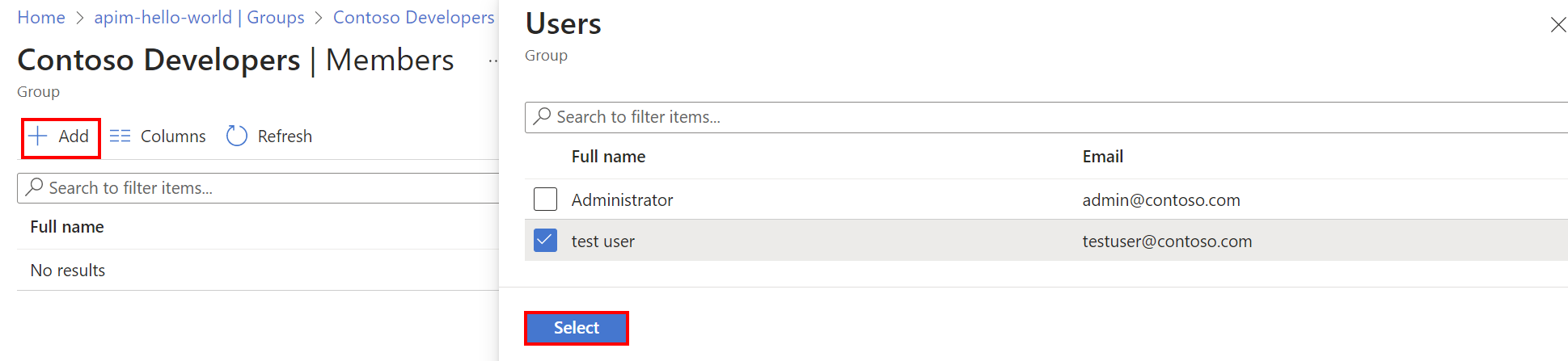
Haga clic en Seleccionar.
Una vez agregada, la asociación entre el desarrollador y el grupo se puede ver en la pestaña Usuarios .
Contenido relacionado
- Una vez agregado a un grupo, un desarrollador puede ver los productos asociados al grupo y suscribirse a ellos. Para obtener más información, consulte Creación y publicación de un producto en Azure API Management.
- Puede controlar cómo aparece el contenido del portal para desarrolladores en distintos usuarios y grupos que ha configurado. Obtenga más información sobre los controles de visibilidad y acceso en el portal para desarrolladores.
- Obtenga información sobre cómo administrar la configuración de correo electrónico del administrador usada en las notificaciones para los desarrolladores de la instancia de API Management.